
Innholdsfortegnelse:
- Forfatter John Day [email protected].
- Public 2024-01-30 11:22.
- Sist endret 2025-01-23 15:02.

Alle ville ha en minidatamaskin PDP-8. Vel, i 1968 uansett. Gjenopplev gullalderen til minidatamaskiner ved å starte dette SD -kortbildet på en Raspberry Pi. Du kan eventuelt legge til en kopi av frontpanelet for å gjenskape Blinkenlights -opplevelsen. En enkel hackers versjon kan gjøres for mindre enn $ 35 i deler. Se mitt PiDP-8-nettsted for fullstendige detaljer.
Hvorfor? Hvorfor ikke? For å illustrere hvor helt unik PDP-8 var i utviklingen av databehandling. Kontroller verden, spill det aller første videospillet, eller koble til 8 terminalsesjoner for å la det styre din bedrift. Det er en minidatamaskin … PDP-8 er også en utrolig god måte å lære om hvordan en datamaskin fungerer på laveste nivå. Fordi det er en veldig enkel maskin, men har masse god programvare.
Hvordan? Det er tre faser i dette prosjektet:
- Bare programvare: start SD-kortbildet på Pi (A+/B+/2/Zero). Pi vil starte opp som en PDP-8..
-
Lavpris maskinvarehack: legg til det egendefinerte PCB-frontpanelet, og du har en fullt funksjonell maskinvarekopi.
Styret kan lages av Gerbers av OSHpark, Seeedstudio, Elecrow eller noen andre. Eller kjøp den fra meg ($ 15, legg igjen en melding her). Total kostnad avhenger av at du handler deler, men kan ligge godt under $ 35 …
-
Fancy replika kitversjon: Jeg gjorde dette til et sett, med pent akrylfrontpanel, tilpassede brytere og bambusveske. Se her (lenke) for detaljer om når neste batch med deler lages.
Denne instruksen dekker trinn 1 og 2, som et hack-it-yourself-prosjekt. Ikke trinn 3; Hvis du foretrekker å kjøpe kopisettet, kan du se her.
Trinn 1: Programvare: Oppstart av en Pi som PDP-8
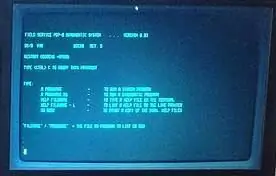
Pidp8-programvaren støtter en emulert PDP-8 på din Pi. Selv om den er ment å kjøre en kopi på frontpanelet, går den fint uten selve maskinvaren. Denne siden her beskriver noen av tingene du kan gjøre med en PDP-8.
To programvarealternativer:
- Last ned det ferdige SD-kortbildet, det starter opp PDP-8 på mindre enn 10 sekunder. Fungerer på Pi A+/B+/2/Zero. Ikke ennå på Pi 3. Bruker: pdp. Passord: pdp.
- eller installer tarballen på en hvilken som helst standard Raspberry Pi -distribusjon. Dette gir deg et standard Raspberry Pi-miljø som lar deg gjøre alt annet du vil gjøre med Pi-inne-i-PiDP. Fungerer også på Pi 3.
Se dette PiDP -foruminnlegget for detaljer. Enten du valgte alternativ 1 eller 2, bør PDP-8-terminalen komme opp rett etter at du har logget på, med OS/8 i gang. Selv om det fysiske frontpanelet ikke er festet ennå. Du kan rømme ut av PDP-8 (den fortsetter å kjøre) til Linux med Ctrl-A d, og gå tilbake til PDP med ~/pdp.sh
Uten det fysiske frontpanelet må du montere de forskjellige oppstartskonfigurasjonene på tastaturet i stedet for gjennom frontpanelet:
- Trykk CTRL-E for å komme til simulatorens kommandolinje,
- skriv inn do../bootscripts/x.script. Hvor x er et tall fra 0-7, for å starte opp i TSS/8, romkrigsspillet, eller hva som kiler deg. Med maskinvaren gjør du dette på frontpanelet …
Forresten, en veldig fin måte å se på en PDP-8-skjerm er å bruke en CRT-emulator.
Trinn 2: Kretskort: Legge til Blinkenlights
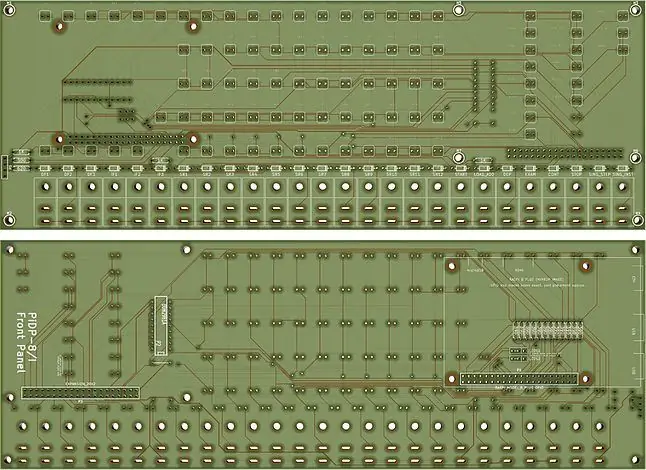
PDP-8/I ble kjent for å ha de beste Blinkenlights av alle minidatamaskiner. Frontpanelet viste ikke bare en minneadresse og innhold, men mye mer. Slik som hvilken av de 8 CPU -instruksjonene som blir utført. Selvfølgelig lar frontpanelet deg også gå inn og undersøke programmer. Men oftere bruker du den til å enkelt gå gjennom et program eller laste inn et nytt.
PiDP -kretskortet er en tro kopi av originalen i skala 2: 3. Det betyr at den har 89 lysdioder og 26 brytere å jobbe med. Raspberry Pi er koblet til baksiden av PiDP -kortet, og det er det: du trenger ikke mye i disse dager for å lage en minidatamaskin.
Få kretskortet: Kicad -designprosjektet kan lastes ned her. For å produsere dine egne, send disse Gerber -filene til noen som Seeedstudio eller OSHPark. Eller du kan kontakte meg hvis du vil kjøpe en av meg for $ 15 (ikke-for-profit hobby BTW).
Merk - denne instruksjonsboken beskriver hvordan du "ruller din egen" PDP -8. Det er ikke en bygningsguide for PiDP-8 replika-settet, som kommer med sine egne kopibrytere, akryl frontpanel og etui.
Trinn 3: Lodding av de 89 lysdiodene


Det første er å montere lysdiodene. Polaritet betyr noe. De lange bena må være til venstre, nærmest Raspberry Pi. Bare for å etterlate ingen tvil: De korte bena skal vende mot enden av kretskortet som har PiDP -logoen på.
Videoen viser en effektiv loddeteknikk: med en hånd, loddejern som allerede er fuktet med en klatt loddetinn, fikser du en tapp av hver ledning, mens du holder PCB -en med den andre hånden, presser du hardt mot LED -en med en finger. Det er ikke en generelt god loddeteknikk, men i dette tilfellet vil det hjelpe å få lysdiodene i rette rader.
På slutten, sjekk om lysdiodene alle sitter rett (hvis ikke, oppvarm pinnen og sett den på nytt), med polariteten korrekt, og lodd deretter opp de andre pinnene.
Trinn 4: Legg til motstander og dioder
Fortsett med å montere de 26 dioder over bryterne, på forsiden av kretskortet. Fortsett deretter med de tre 1K -motstandene i nærheten av raden av dioder, også foran panelet, deretter blokken med tolv 390 ohm motstander, på baksiden av panelet.
For dioder er polariteten viktig: sjekk at den svarte stripen på dioden stemmer overens med stripen på kretskortets fotavtrykk.
Trinn 5: Monter IC -kontakt og Raspberry Pi -kontakt
Lodd 2981 IC på baksiden av brettet (sjekk!) Og sørg for at den sitter med pinne 1 vendt ned mot bryterne på den andre siden av brettet. Til slutt lodde i 40-pinners topptekst som vil koble til Pi. Ikke lodd den inn i fotavtrykket til ekspansjonskontakten, en feil som er lett å gjøre. Lodd 1 eller 2 pinner først, og kontroller at kontakten sitter nøyaktig vinkelrett på kretskortet. Rett om nødvendig, og lodd opp alle pinnene.
Ting å ignorere: X- og X*2 ohm -motstandene som er merket på kretskortet, må utelates (de er ikke inkludert i settet uansett) med mindre du aktiverer den serielle porten (se siste avsnitt på denne siden). Jumperblokkene J_COL1 og 2 kan også stå urørt. Til slutt er det to loddepunkter nær 2981 IC. Ignorer dem også.
Trinn 6: Legg til brytere

Kretskortet kan ta omtrent hvilken som helst liten bryter, det eneste viktige er at bredden deres er mindre enn 10 mm. Originalen hadde øyeblikkelige brytere på posisjon 20-24. Men du kan også bruke vippebrytere for dem. Programvaren vil uansett konvertere signalet til et kortvarig signal.
Bare to pinner loddes på brettet (for av/på -signaler). Hvis bryterne har en tredje pin, bare la den henge under kanten av kretskortet. Avhengig av bryteren du bruker, må du kanskje bøye pinnene omtrent 0,5 mm for å passe. Loddehullene er store nok til å ta stort sett alle typer loddetinn.
Bildet viser noen forslag til mulige brytere. Se etter MTS-102, eller (spesielt fin) RLS-102-C1 og RLS-112-C1. I utgangspunktet vil alt som gjør en kort mellom de to loddehullene på kretskortet gjøre det.
Trinn 7: Innpakning

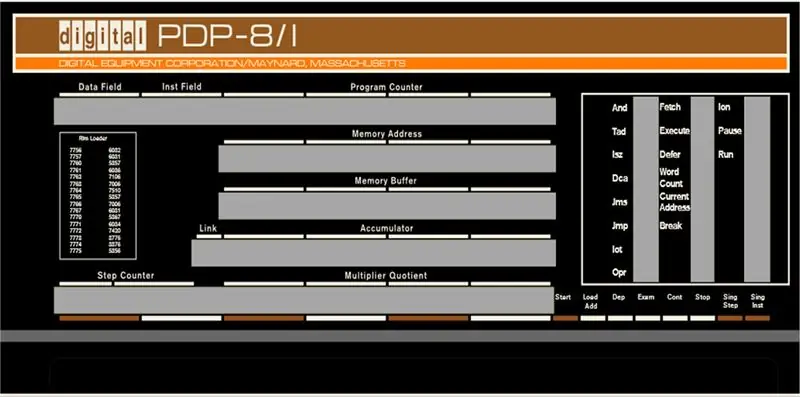
Du kan montere frontpanelet på et treplate ved hjelp av standard hyllebraketter. Skruehullene skal være i samsvar med monteringshullene på kretskortet, da avstanden følger en tilsynelatende norm … Montering av brettet på denne måten bør muliggjøre en veldig robust vekslehandling.
En effektiv måte å lage et skikkelig frontdeksel til Blinkenlights er å skrive ut dette bildet. Enten som et klistremerke å lime på et akrylark, eller rett og slett på papir. I så fall kan du laminere den, eller plassere den bak et akrylpanel.
Det er omtrent det! Total kostnad bør være rundt $ 15 for kretskortet, pluss kostnaden for en pose med lysdioder osv., Og 26 små brytere. Besøk PiDP -nettstedet for detaljer om hvordan du bruker minidatamaskinen - og hvordan du feilsøker den hvis ting ikke fungerer i begynnelsen:)
Anbefalt:
Renegade-i (programmerbar IC-tester som føles som den virkelige tingen): 3 trinn (med bilder)

Renegade-i (programmerbar IC-tester som føles som den virkelige tingen): THE MILLION DOLLAR DREAM. Har du noen gang drømt om å ha din egen IC-tester hjemme? Ikke bare en gadget som kan teste IC, men en "programmerbar" maskin som føles som et av flaggskipsproduktene til de største aktørene i semikon -testindustrien, lykkes
En Raspberry Pi NAS som virkelig ser ut som en NAS: 13 trinn (med bilder)

En Raspberry Pi NAS som virkelig ser ut som en NAS: Hvorfor en Raspberry Pi NAS Vel, jeg har søkt etter en vakker, men plassbesparende Raspberry Pi NAS fra internett, og jeg fant ingenting. Jeg fant noen NAS -design med en Raspberry Pi som ble limt på en trebasert, men det er ikke det jeg vil. Jeg ønsker
Kartongvifte som ser ut som et fly: 7 trinn

Kartongvifte som ser ut som et fly: Jeg prøvde kretser hjemme for mitt vitenskapsprosjekt, og jeg tenkte å lage en fan. Da jeg fant ut at de gamle motorene mine fortsatt fungerte så bra, tenkte jeg på å lage en Cardboard Desk -vifte som ligner et fly. (Advarsel) Denne skrivebordsviften vil gjøre
En liten og billig lommecomputer som kan programmeres hvor som helst: 5 trinn

En liten og billig lommecomputer som kan programmeres hvor som helst.: Du kan gjøre CardKB til en lommedatamaskin! Komplett lommecomputer for CardKB ved hjelp av ArduinoBaisc, CardKB, I2C OLED -skjerm. Siden BASIC bruker ArduinoBasic (https://github.com/robinhedwards/ArduinoBASIC), støtter den nesten alle normale funksjoner som
PiDP-11: Kopi av 1970-tallets PDP-11/70: 4 trinn

PiDP-11: Kopi av PDP-11/70 fra 1970-tallet: PDP-11 var sannsynligvis den mest innflytelsesrike datamaskinen noensinne. Den definerte det vi tenker på som normalt, det var den første maskinen du kunne få Unix til, og Windows kan spore sine røtter til PDP-11s andre store billettoperativsystem, RSX-11. I 1975, den
